Word2010自动图文集的使用技巧
Word是我们比较常用的办公软件,是当前应用最广泛、最实用、功能最强大的文字处理软件。Word文档编辑过程中,对于要反复输入的文字或段落都是比较麻烦的,但是可以使用word“自动图文集”来快速输入。Word2010自动图文集如何使用呢?下面我们就来看看详细的教程。
具体操作步骤如下:
1、在Word2010中打开Word文档,选中要反复输入的文字或段落。
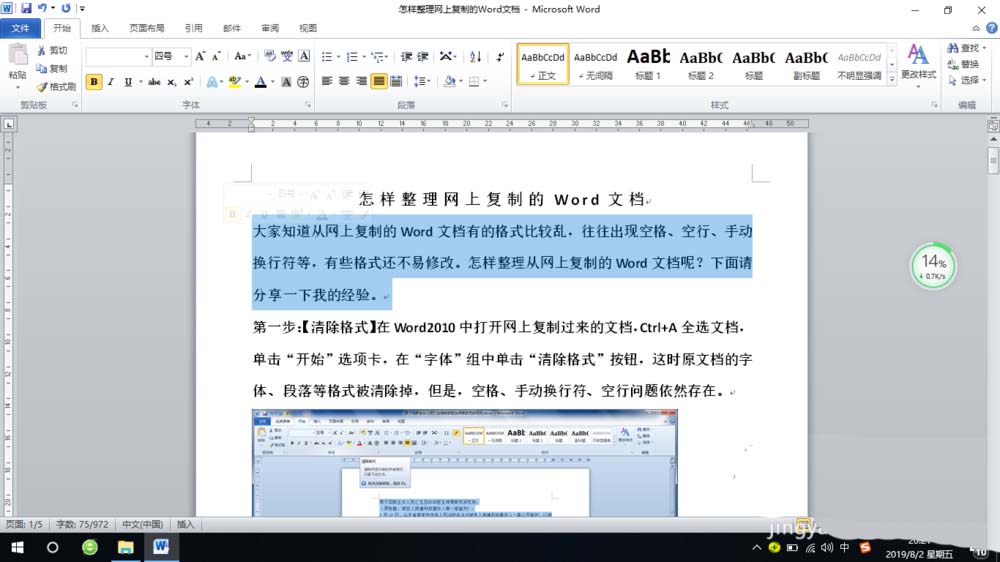
2、单击“插入”选项卡。
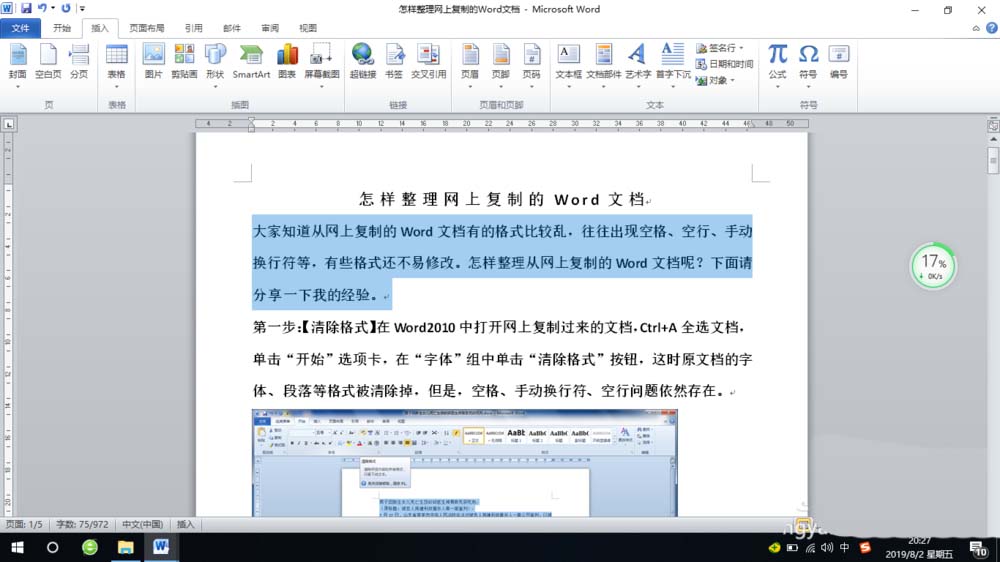
3、在“文本”组中单击“文档部件”按钮。
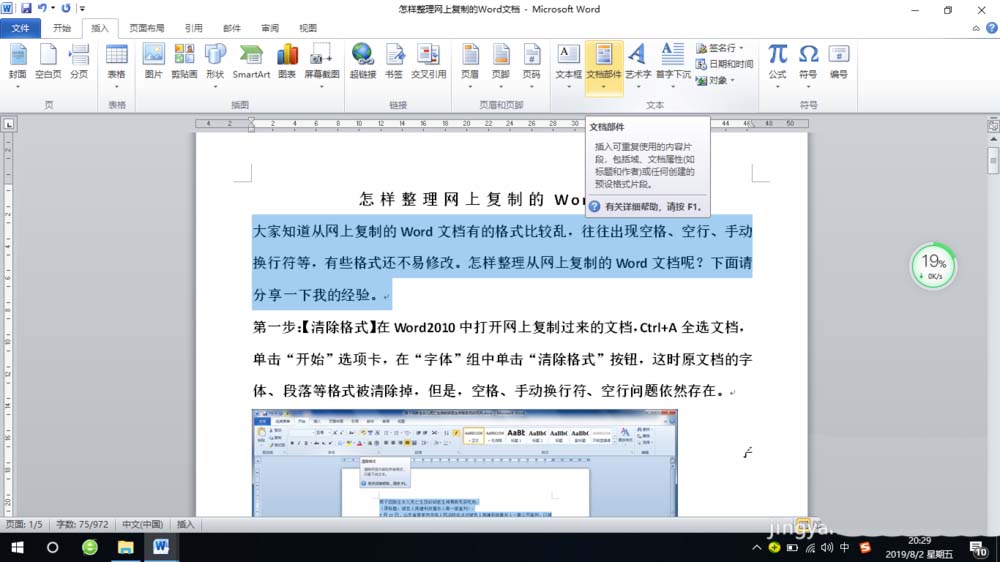
4、在下拉菜单中选择“自动图文集”。
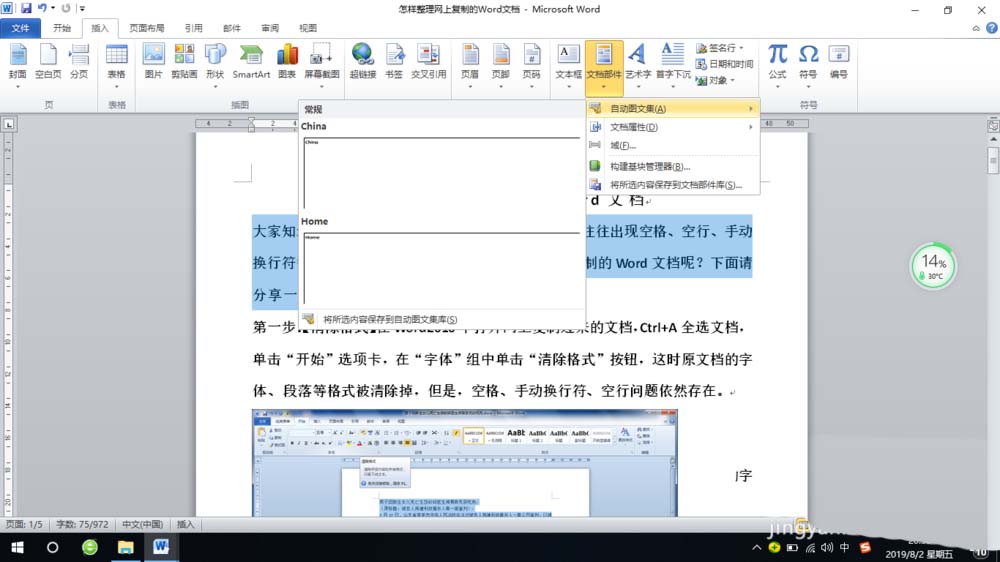
5、在打开的“常规”中单击“将所选内容保存到自动图文集库”。
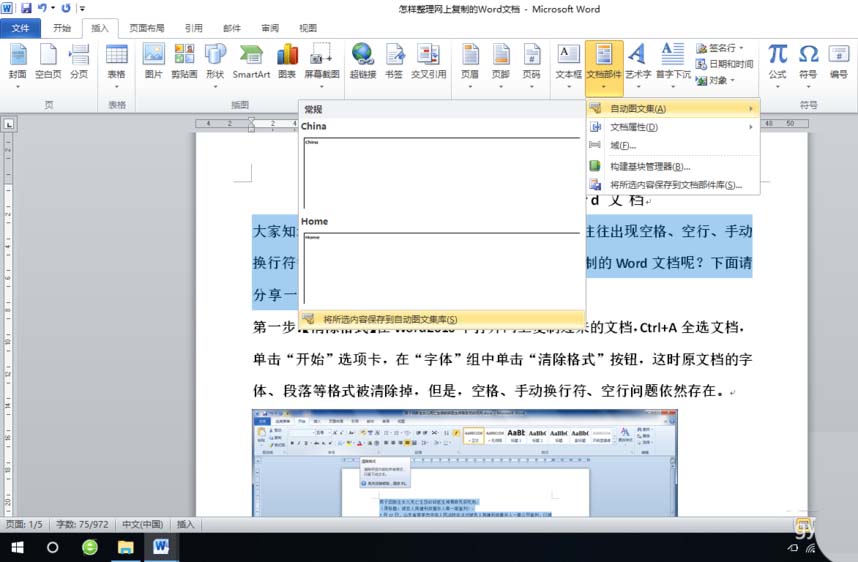
6、在“新建构建基块”对话框中单击“确定”。
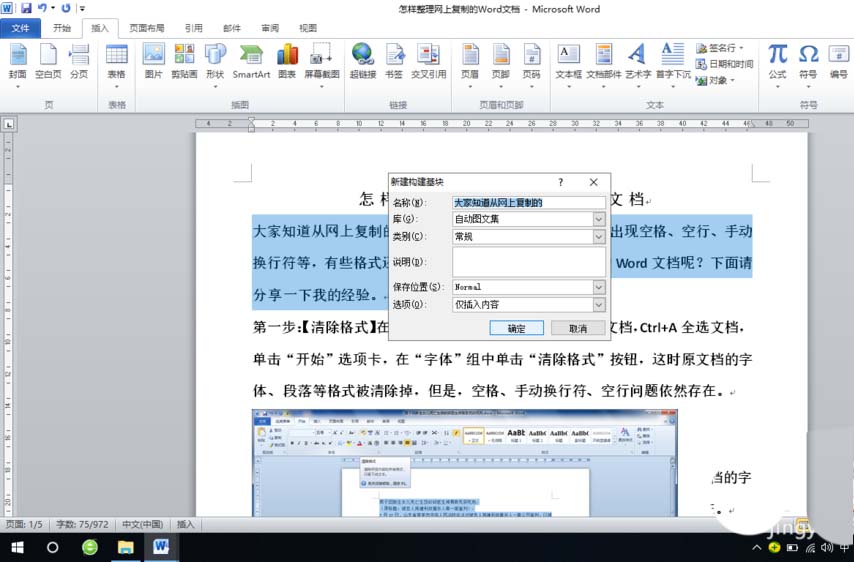
7、在Word文档中光标插入要输入自动图文集内容的地方,打开“自动图文集”,单击“常规”中保存的文字或段落,该文字就自动添加到Word文档中。
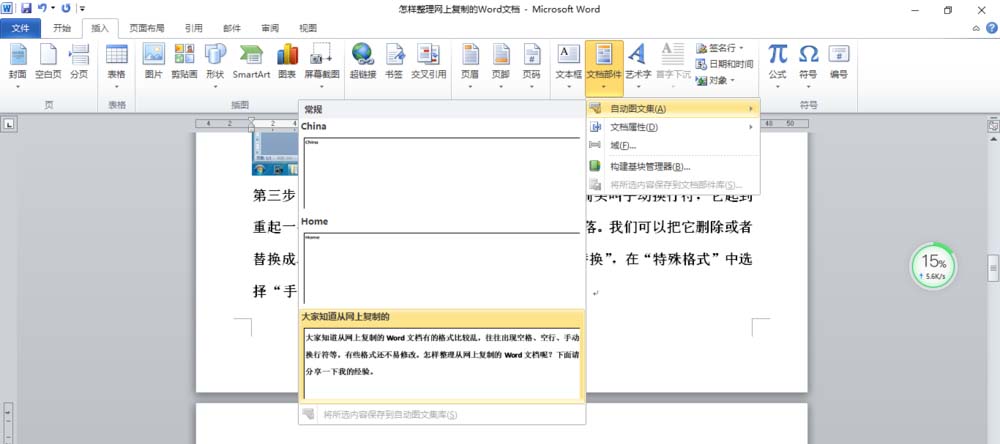
以上就是小编和大家分享的关于Word2010自动图文集的使用技巧,遇到这一问题的用户不用着急,只要用户跟着以上步骤操作就可以了,所以有需要的用户就赶紧看看吧!